Ya venimos de una entrada de ansible donde vimos «cositas» y seguimos por algo más ambisioso, aunque claramente, la mejor forma de aprender no es solo saber como funcionan las cosas sino ponerlas a andar y que se rompa y solucionar. Aprovechando las maquinas creadas para el laboratorio anterior vamos a instalar kubernetes y armar nuestro claster.
Entonces entradas recomandas (aunque no tan necesarias):
Los equipos que voy a usar para trabajar en el laboratorio son:
k8s-master = 192.168.0.160
k8s-node1 = 192.168.0.161
k8s-node2 = 192.168.0.162
Necesitamos eliminar el swap (en todas las virtuales) y para eso vamos a hacer dos cosas. La primera ejecutar:
sudo swapoff -aEste comando funciona pero al reinciar no da bola y no descubri por que…. en fin, editaremos el archivo: /etc/fstab y a la linea que dice swap le agregamos # al principio que es para comentar.

Ahora algo que es por de mas importante, los «DNS». Si estas en esta entrada ya sabes de que se trata un dns por lo que como vamos a trabajar en una red local necesitamos que un ping responda por ip y por nombre de equipo, para esto hay que editar el archivo:
sudo nano /etc/hostsAl hacerlo nos vamos a encontrar con:
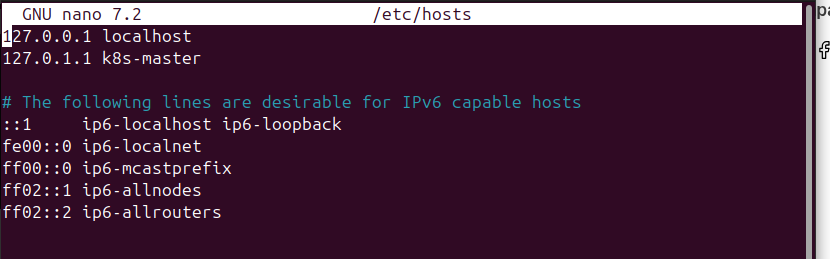
y vamos a dejarlo asi:
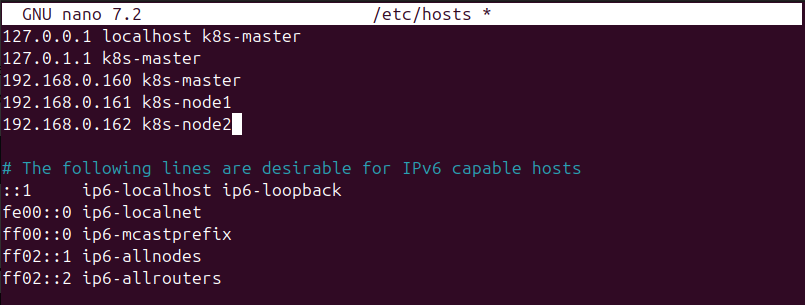
Esta accion la tenemos que repetir en los otros dispositivos donde vamos a instalar el cluter siempre respetando la configuracion propia, esto quiere decir, que en nodo 2 tiene un localhost y debe responder a nodo 2 y no a k8s-master sino estmaos confundiendo las cosas.
Si todo va bien:
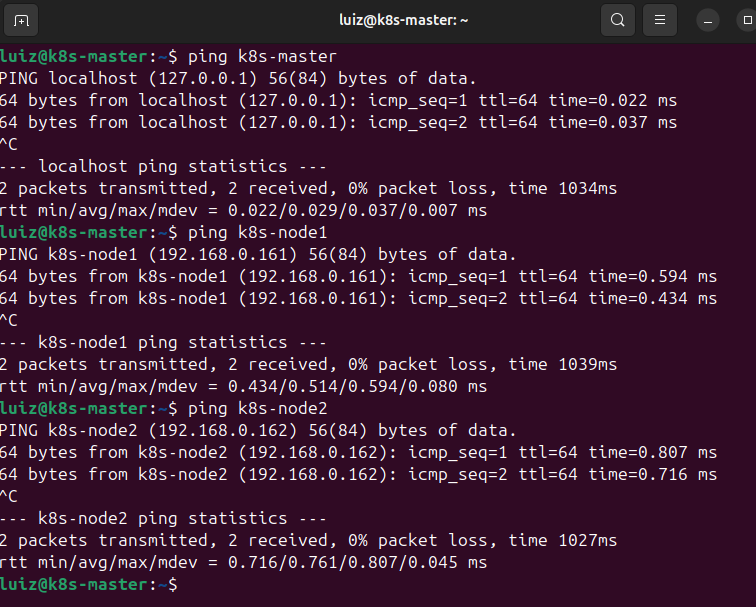
En todos las maquinas vamos a activar los módulos de Containerd que es el entorno de ejecución de contenedores estándar para Kubernetes. Para un funcionamiento fluido de este entorno de ejecución, se recomienda cargar los módulos del kernel overlayy . Para habilitarlos y cargarlos, ejecute los siguientes comandos: br_netfilter
sudo modprobe overlay
sudo modprobe br_netfiltery luego creamos un archivo:
sudo tee /etc/modules-load.d/k8s.conf <<EOF
overlay
br_netfilter
EOFAdemás vamos a preparar la red de los 3 nodos para que kubernetes no tenga drama en la comunicacion (en los 3 equipos igual):
sudo nano /etc/sysctl.d/k8s.confdentro del archivo escribimos:
net.bridge.bridge-nf-call-iptables = 1
net.bridge.bridge-nf-call-ip6tables = 1
net.ipv4.ip_forward = 1y aplicamos cambios:
sudo sysctl --systemTe acordas que al principio te dije que tenias que leer un par de entradas? bueno, ahora te llego el momento de instalar docker en todos los equipos!
Tambien vamos a usar containerd y para eso, en todos los equipos debemos:
sudo mkdir /etc/containerd
sudo sh -c "containerd config default > /etc/containerd/config.toml"
sudo sed -i 's/ SystemdCgroup = false/ SystemdCgroup = true/' /etc/containerd/config.toml
sudo systemctl restart containerd.serviceAhora instalamos Kubernetes en todos los nodos:
sudo apt update && sudo apt upgrade -y
sudo apt install curl ca-certificates apt-transport-https -y
curl -fsSL https://pkgs.k8s.io/core:/stable:/v1.31/deb/Release.key | sudo gpg --dearmor -o /etc/apt/keyrings/kubernetes-apt-keyring.gpg
echo "deb [signed-by=/etc/apt/keyrings/kubernetes-apt-keyring.gpg] https://pkgs.k8s.io/core:/stable:/v1.31/deb/ /" | sudo tee /etc/apt/sources.list.d/kubernetes.list
sudo apt updateLuego de actualizar instalamos las herramientas:
sudo apt install kubelet kubeadm kubectl -yAhora si, en el MASTER vamos a ejecutar:
sudo kubeadm init --pod-network-cidr=192.168.0.0/24Lo que estamos haciendo es una red unica para los pods de kubernetes. Como estamos usando la red local y no es producción podremos usar el rango que veniamos trabajando. Al finalizar y si hicieron todo tal cual van a ver algo asi como:
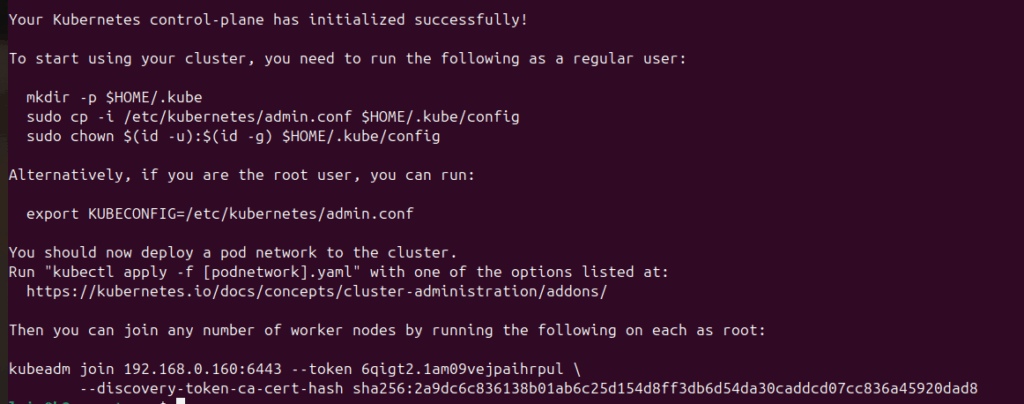
Nos tenemos que guardar en un bloc de notas estos datos que mostre en la imagen anterior por que luego los vamos a utilizar!
Y ahora si, vamos a ingresar a los workers o sea al 192.168.0.161 y al 192.168.0.162 y los vamos a unir al cluster. Para eso, si te acordas que arriba te dije «guardate esto en un bloc de notas» es momento de usarlo:
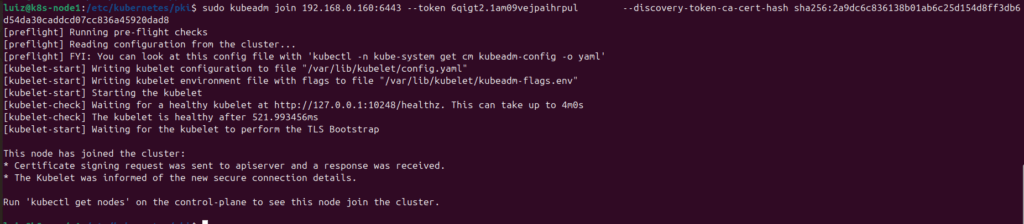
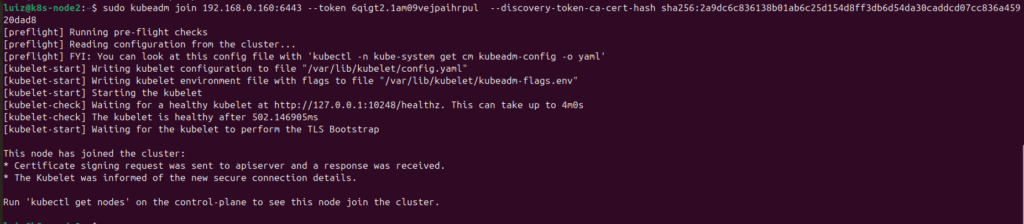
y para ver si todo esto es verdad vamos a ir al master y ejecutar:
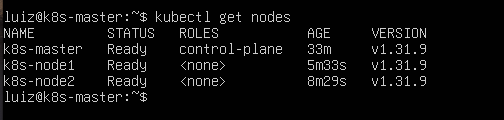
COn esto ya tenemos nuestro cluster kubernetes configurado y funcional. Como se ve en la imagen anterior estamos tirando el comando kubectl get nodes en el servidor fisico k8s-master pero tambien lo podriamos hacer desde una maquina que administre el cluster y que el resultado sea:
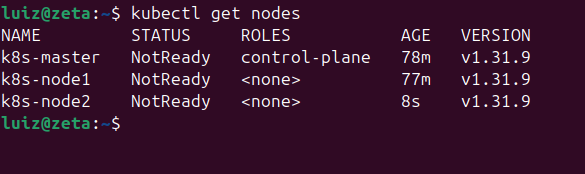
Para esto en la maquina con la cual queremos administrar hay que ahcer una serie de pasos:
mkdir -p $HOME/.kubeaqui dentro nos vamos a copiar la config del master en el archivo config:
scp luiz@k8s-master/etc/kubernetes/admin.conf ~/.kube/configLuego de eso en la terminal podemos escribir:
kubectl get nodesY tendriamos que ver los resultados como los mostre anteriormente.




